STEP7编程软件如何编辑程序
时间:2023-03-19来源:佚名
|
1.插入逻辑块 项目创建完成后,通常可以进入程序的编辑阶段。作为程序编辑的第1步需要建立程序中的各类逻辑块。建立逻辑块的步骤如下: ——打开STEP7管理器: ——利用主菜单“File”一“Open”打开所建立的项目; ——在“项目树显示区”逐级打开项目“test-01”一站“SIMATIC 300”一CPU模块“CPU 315-2DP” ——S7程序“S7 Program”一逻辑块“Blocks”;在右侧的对象显示区中将显示目前已经生成的逻辑块(一般为OB1,见图13-3.11); 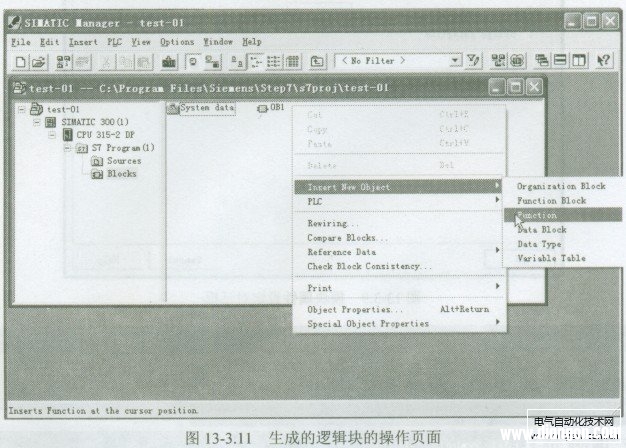 ——右键单击对象显示区的任何位置,可以弹出相应的子菜单: ——选择“Insert New Object”一“Organization Block”,可以插入一个组织块OB; 选择“Insert New Object”一“Function Block”,可以插入一个功能块FB; 选择“Insert New Object”一“Function”,可以插入一个程序块FC; 选择“Insert New Object”一“Data Block”,可以插入一个功能块DB: ——被插入的块可以依次添加入右侧的对象显示区中(见图13.3 .12)。 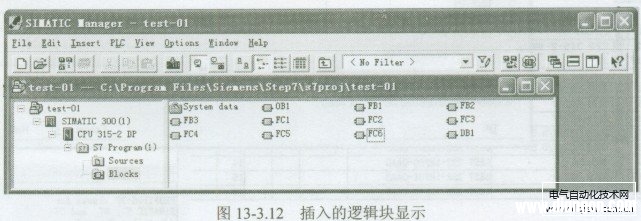 2.逻辑块的编辑与设定 右键单击对象显示区中的逻辑块图标,可以通过弹出子菜单中对应的选项进行逻辑块的打开( Open Obj ect)、剪切(Cut)、复制(Copy)、删除(Delete),重新命名(Rename)等常规编辑操作(见图13-3.13)。 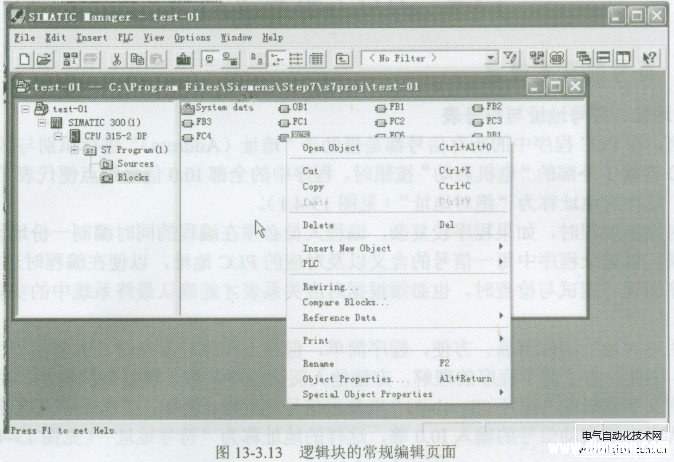 也可以通过选择“属性( Object Properties...)”选项打开逻辑块的属性设顶定页面,进行逻辑块的属性设定。 3.程序的编辑 通过双击对象显示区中的对应逻辑块图标,可以直接打开选择的逻辑块;也可以通过弹出子菜单中打开( Open Object)打开逻辑块。 逻辑块被打开后即可出现图13-3.14所示的标准S7程序编辑页面。可以通过与STEP7-Micro/WIN编程软件相同或类似的操作,进行plc程序的输入、编辑、保存等操作。 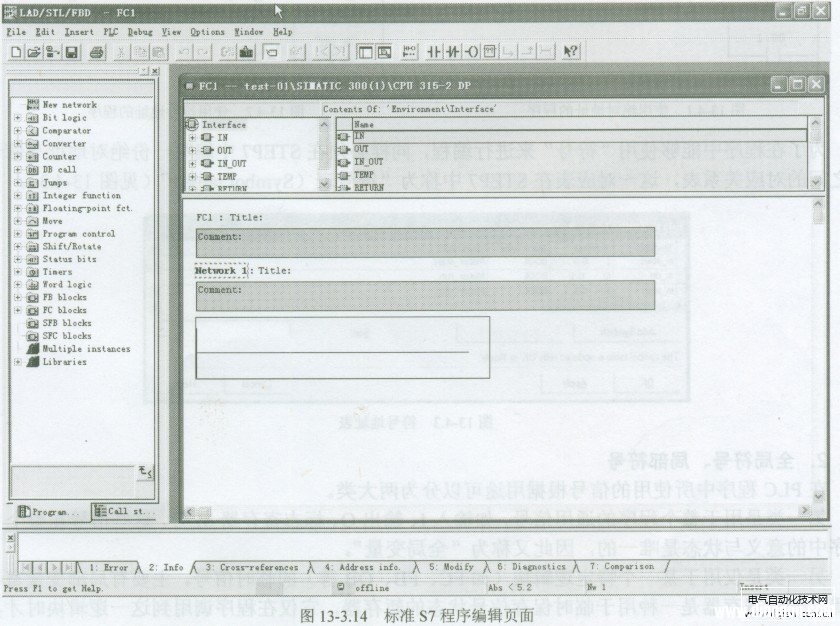 |





